ふれあいテレビから提供される「南牧インターネット固定IP接続について登録の通知」設定表の情報をパソコンに入力する手順を示します。
パソコンのトラブルで再インストールするなどして、インターネット接続の再設定が必要になったとき参考にしてください。そのときはこのページが見られない状態になっていると思われるのでプリント出力、インターネットエクスプローラの「Webアーカイヴ形式」保存をしておいて対処してください。
以下の説明では、「南牧インターネット固定IP接続について登録の通知」設定表を「設定表」と省略記述しています。
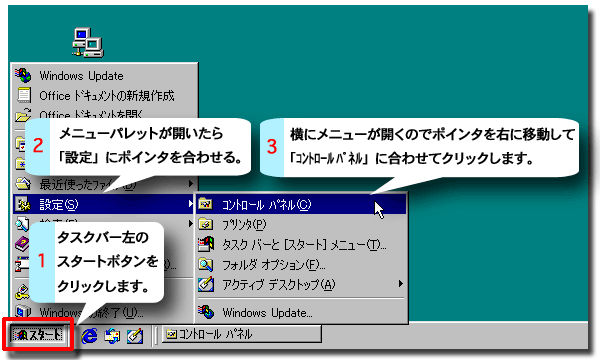 |
「南牧インターネット固定IP接続について登録の通知」設定表を用意してください。 パソコン諸設定のコントロールパネルを開きます。 |
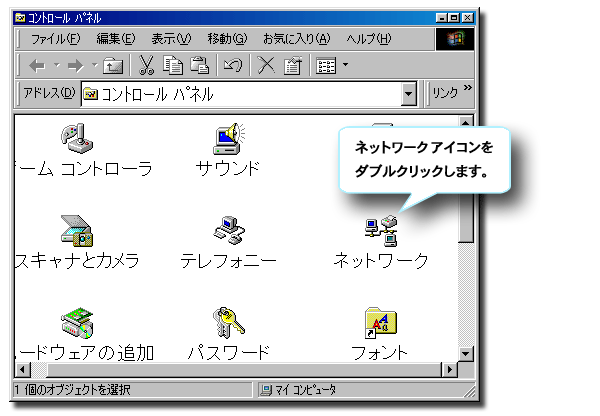 |
コントロールパネルが開きましたら、ネットワークアイコンを探します。 ネットワークアイコンが表示されましたら、アイコンをダブルクリックしてください。 |
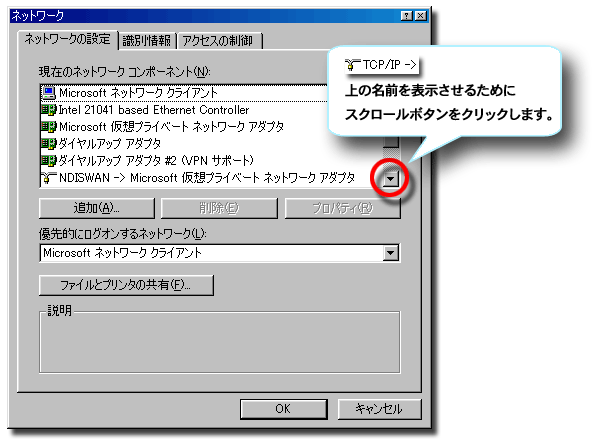 |
ネットワークダイアログが開きます。 「ネットワークの設定」で「TCP/IP」の項目を探します。 TCP/IPは、パソコンをインターネット接続する通信方式だと覚えてください。 |
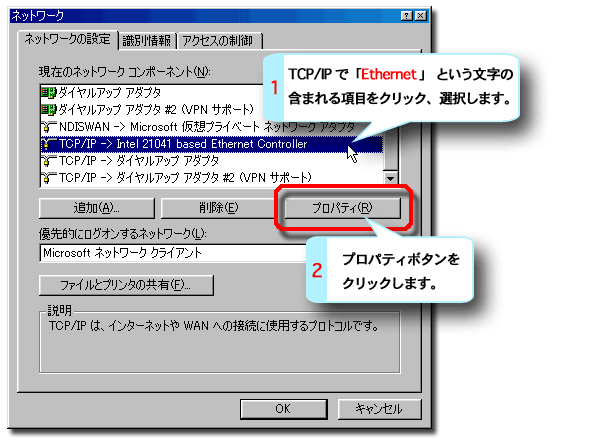 |
TCP/IPの項目の中に「Ethernet」(イーサネット)が含まれるものをクリックします。これは、イーサネットが標準装備されているパソコンやイーサネット拡張ボード、拡張カードの種類によって名前が異なるので、名前を特定できません。イーサネットというインターフェイス(接続装置)を使ってケーブルモデムに接続するので「Ethernet」を選択すると覚えてください。 |
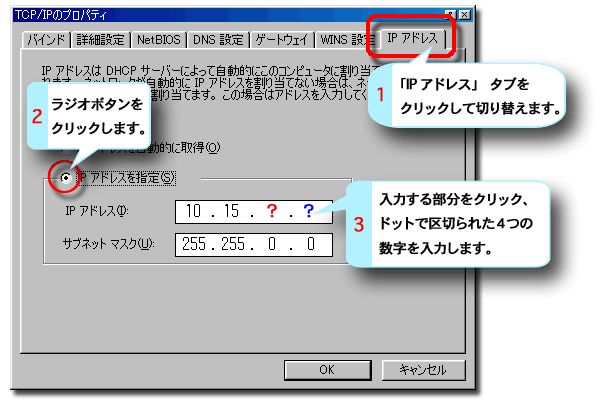 |
IPアドレスを設定する。 IPアドレスは、ドットとドットの間をクリックし、点滅カーソルを移動して提供された書類のIPアドレスの4つの数字をキーボードから入力します。 ?の部分は、契約者により異なります。 サブネットマスクもIP 同様に入力します。 注意:IPアドレスは大変重要なものです。他人に悪用されないように厳重に管理してください。(教えたりしないようにしましょう) メールアドレスは人に知らせても良いアドレス(番地)ですが、IPアドレスの数字は許可証のようなものです。他の人に黙って使われると、その責任が本来許可されている契約者にかかってきます。使われないようにする管理義務がありますので注意してください。 |
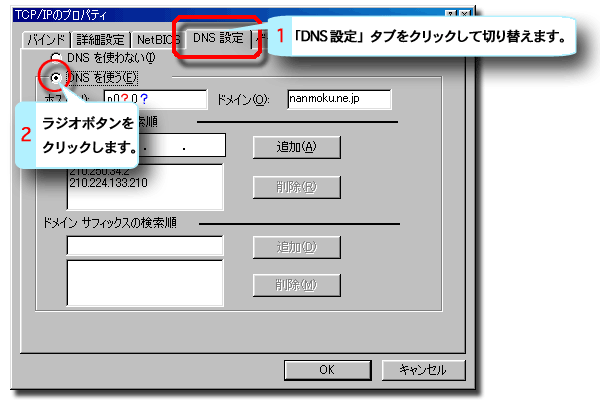 |
次にDNS設定をします。 |
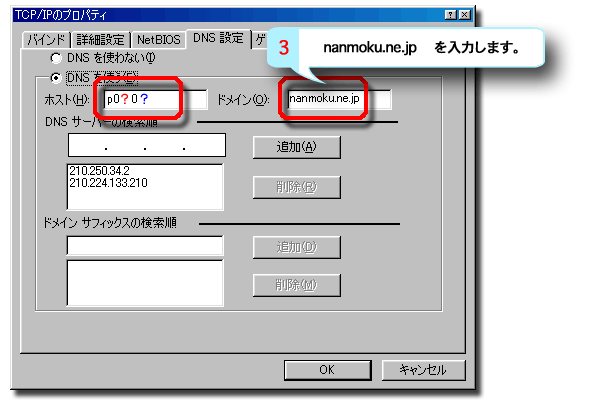 |
ホスト、ドメイン名の項目に半角アルファベットで入力します。 ホスト: ホストが設定表に記入されていないときは、 ?の部分には、IPアドレスの?部分の数字を当てはめます。 |
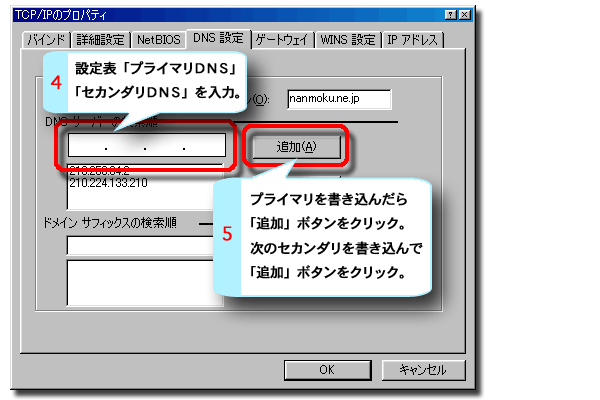 |
設定表のプライマリDNSとセカンダリDNSの数字を入力します。 一度に2種類の入力はできないので、プライマリDNSから設定します。設定表にあるドットで区切られている4つの数字をダイアログに書き込みます。ダイアログのドットとドットの間をクリックして点滅カーソルを表示させて、キーボードから数字を入力してください。 4つの数字を書き込んだら追加ボタンをクリックします。するとすぐ下のボックスにDNSが写されます。 |
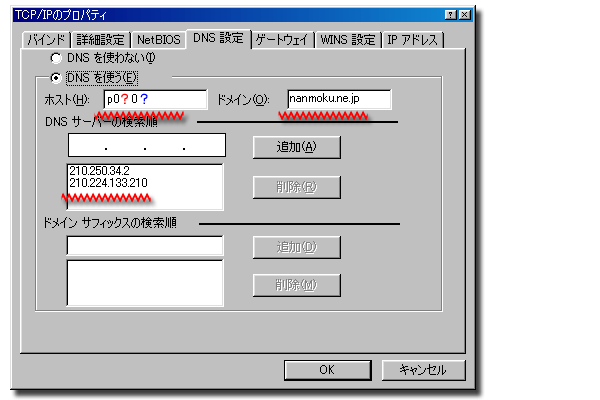 |
ドメイン名とDNSが設定された様子。 |
 |
ゲートウェイを設定します。 ドットで区切られた4つの数字をIPアドレス、DNS同様に書き込みます。 IPアドレス、DNS、ゲートウェイの設定に間違いがなければ1番下の「OK」ボタンをクリックします。「TCP/IPのプロパティ」ダイアログが閉じられます。 次に「ネットワーク」ダイアログの「OK」ボタンもクリックします。 これでネットワーク設定が終了しました。 |
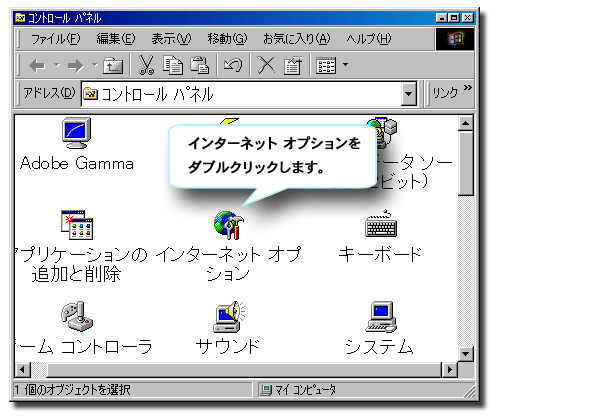 |
次に電子メールの設定をします。 インターネット オプション アイコンをダブルクリックします。 |
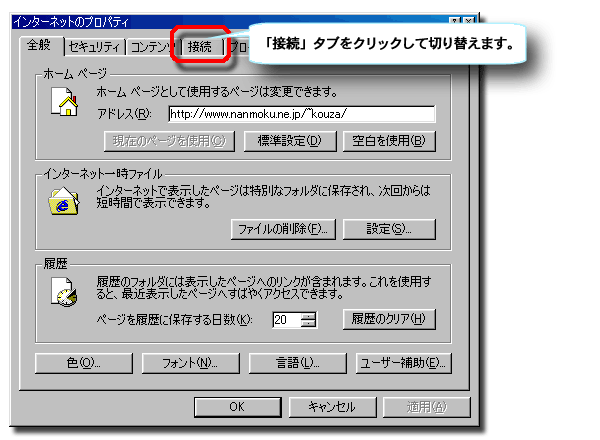 |
|
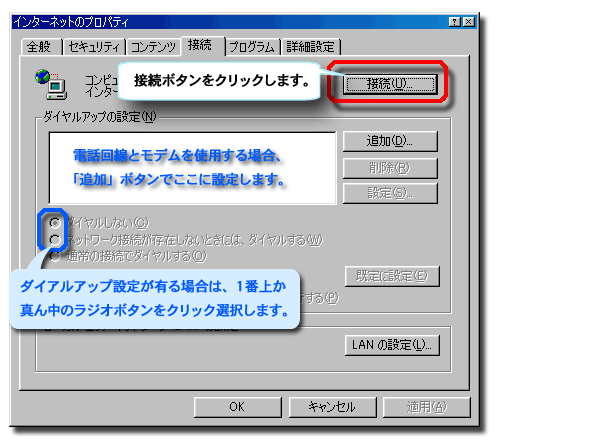 |
電話回線とモデムを使ったダイアルアップ接続も使いたい場合は、ダイアルアップの設定も行います。詳しい手順はパソコンの説明書を参考に設定してください。 普段、南牧村CATV-LAN接続を選択する場合には、青丸の中のラジオボタン「ダイヤルしない」か「ネットワーク接続が存在しないときには、ダイヤルする」のどちらかをクリックしてください。 南牧村CATV-LAN接続だけの場合は、「ダイアルアップの設定」の中を空のままにしておいてください。 |
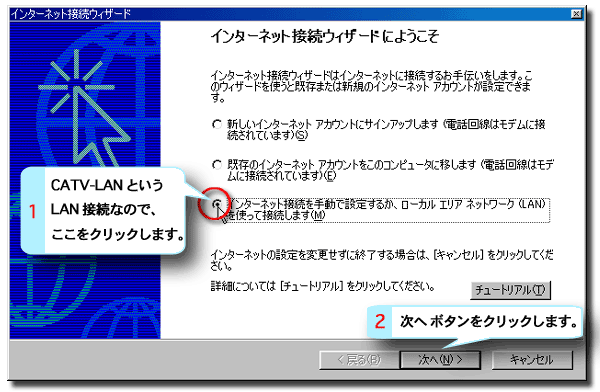 |
LANを使って接続します。 |
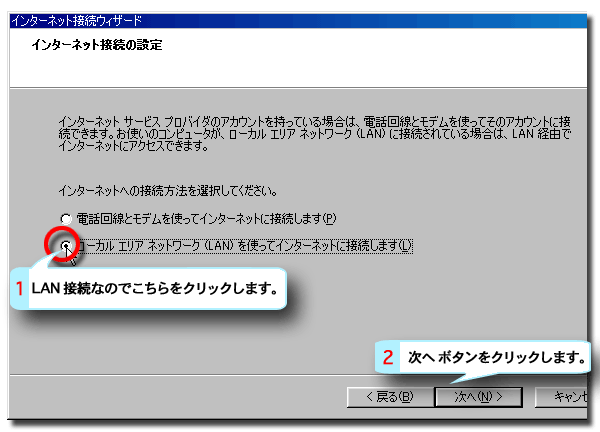 |
|
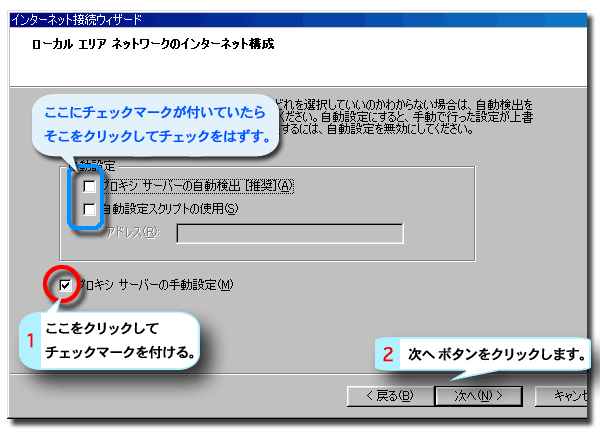 |
プロキシサーバーの設定をします。 プロキシサーバーは、南牧村CATV-LAN接続に関係のない人たちが勝手に入ってこないように見張っているサーバーです。 |
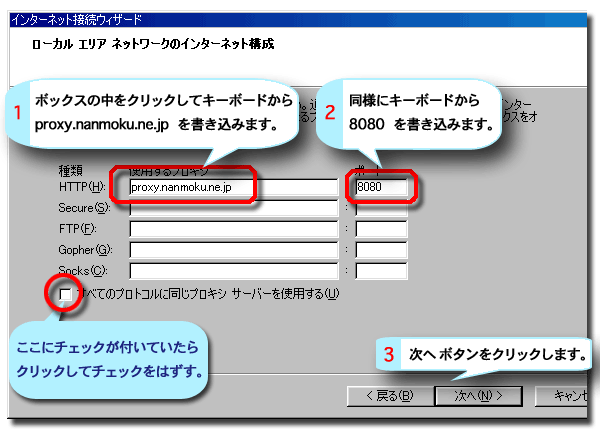 |
設定表の 「プロキシサーバー(Web) 」の項目を書き込みます。 種類のHTTPの右のボックス内をクリックして proxy.nanmoku.ne.jp を書き込みます。 その右のポートのボックス内をクリックして 8080 を書き込みます。 「すべてのプロトコルに同じプロキシサーバーを使用する」のチェックマークをはずします。 |
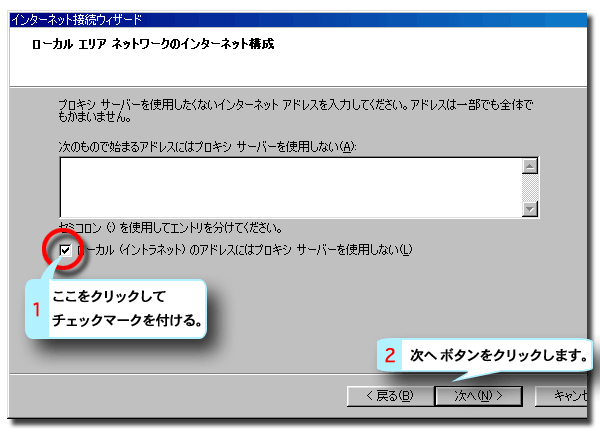 |
|
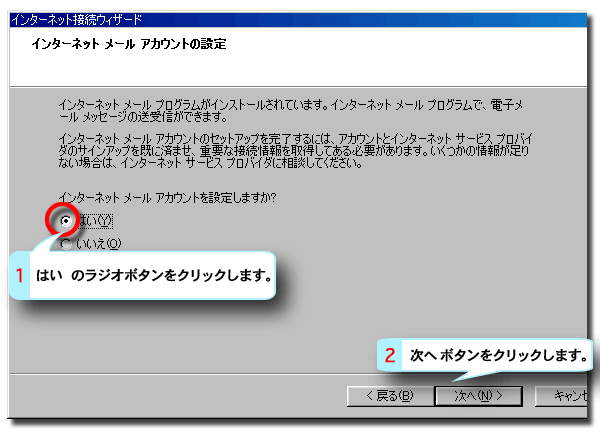 |
設定表の電子メールの設定を入力します。 |
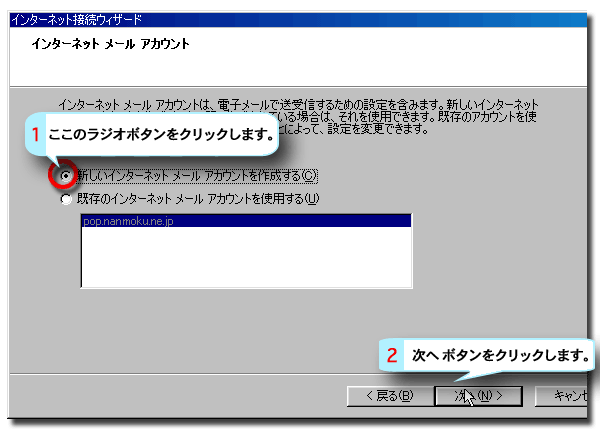 |
|
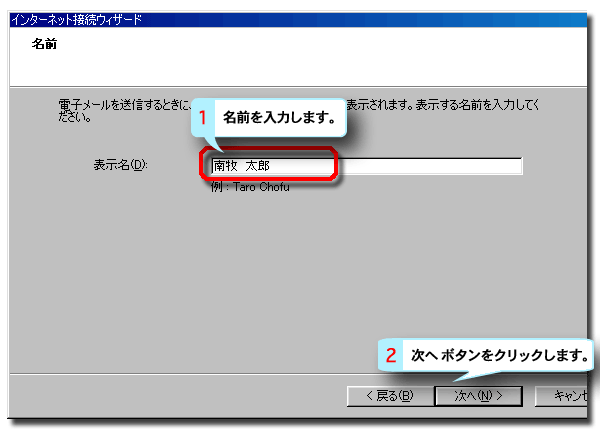 |
本人の名前を入力します。 点滅カーソルが表示されていないときは、ボックス内をクリックしてください。 外国にメールを送る事が予想される場合は、ローマ字表記のアルファベットで入力してください。外国のパソコンには日本語の文字を表示することができない機種がたくさんあります。 世界中のパソコンのOSが最新のものに切り替われば、主な言語の文字を表示することができるようになります。 |
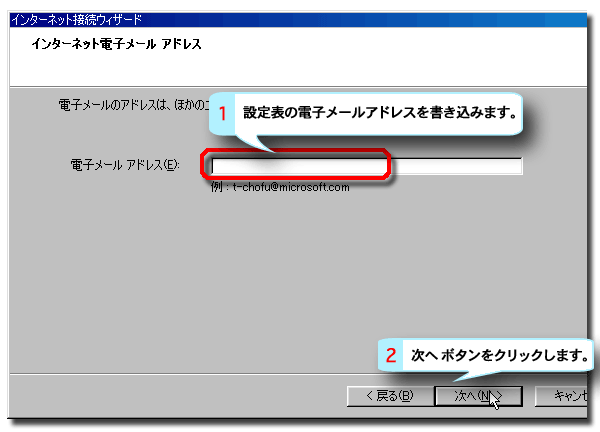 |
電子メールアドレスは、半角小文字で入力します。 |
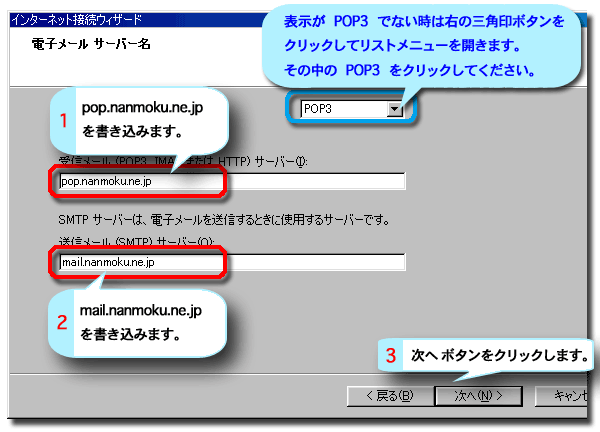 |
書き込むボックス内をクリックして、キーボード入力をします。 受信メールサーバーには、 pop.nanmoku.ne.jp 送信メールサーバーには、 mail.nanmoku.ne.jp を入力してください。 |
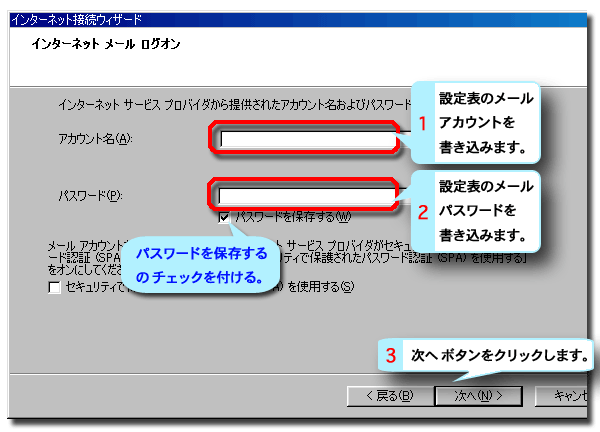 |
アカウント名には、設定表の電子メール設定の欄のメールアカウントを書き込みます。 パスワードには、設定表の電子メール設定の欄のパスワードを書き込みます。 |
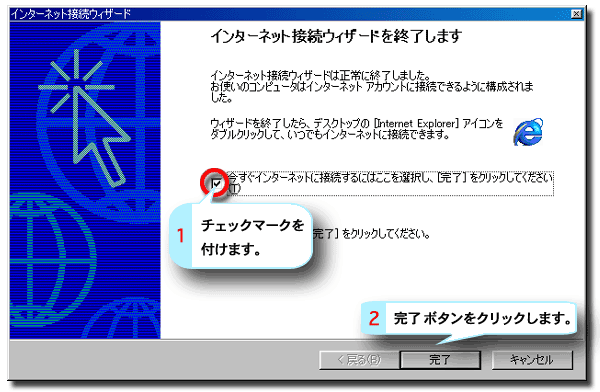 |
完了ボタンをクリックしてメールに関する設定が終了します。 自分宛にメールを送って設定に問題ないか試してください。 |